Як очистити історію буфера обміну в Windows 11
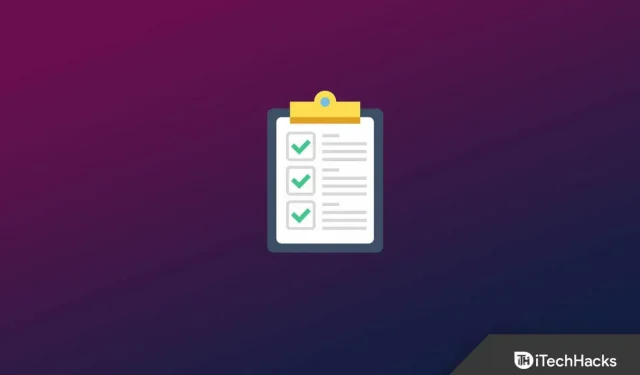
Буфер обміну в Windows 11 містить важливу інформацію, наприклад скопійовані дані. Історія може включати такі дані, як текст, зображення або файл, який ви скопіювали та можете вставити пізніше. Усі скопійовані дані залишатимуться на вашому ПК, доки ви не вимкнете комп’ютер. Кожен, хто користується вашим комп’ютером, може отримати доступ до буфера обміну та перевірити, які файли ви скопіювали.
Користувачі віддають перевагу очищенню історії буфера обміну, щоб приховати скопійовані файли. Поширений спосіб зробити це – перезавантажити комп’ютер з Windows 11. Однак якщо ви не хочете перезавантажувати ПК, але хочете очистити дані буфера обміну, ця стаття допоможе вам у цьому. У цій статті ми перерахуємо кілька способів, які допоможуть вам очистити історію буфера обміну в Windows 11.
Очистити історію буфера обміну в Windows 11
Різні методи допоможуть вам очистити історію буфера обміну в Windows 11. Ми обговоримо всі методи, за допомогою яких можна очистити історію буфера обміну в Windows 11.
Очистити історію буфера обміну за допомогою командного рядка
Ви можете використовувати командний рядок, щоб очистити історію буфера обміну в Windows 11. Для цього виконайте такі дії:
- Натисніть клавішу Windows , щоб відкрити меню «Пуск».
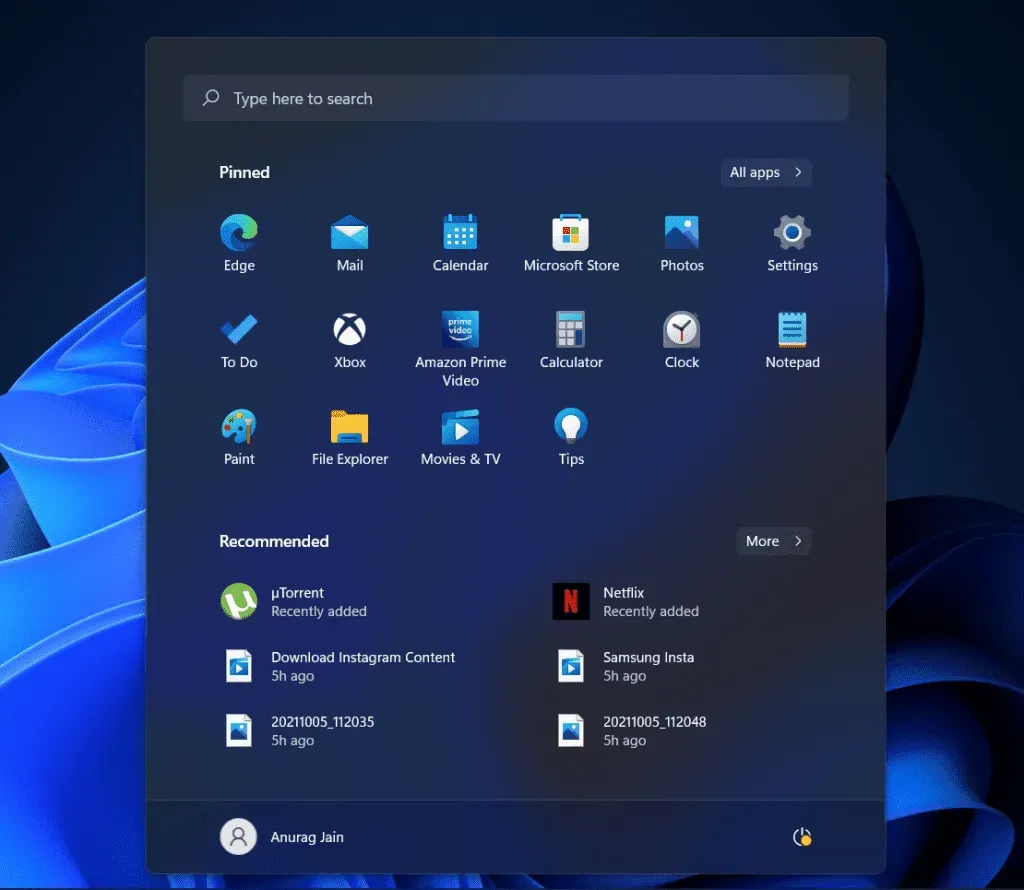
- У меню «Пуск» знайдіть CMD. Клацніть правою кнопкою миші командний рядок і виберіть Запуск від імені адміністратора.
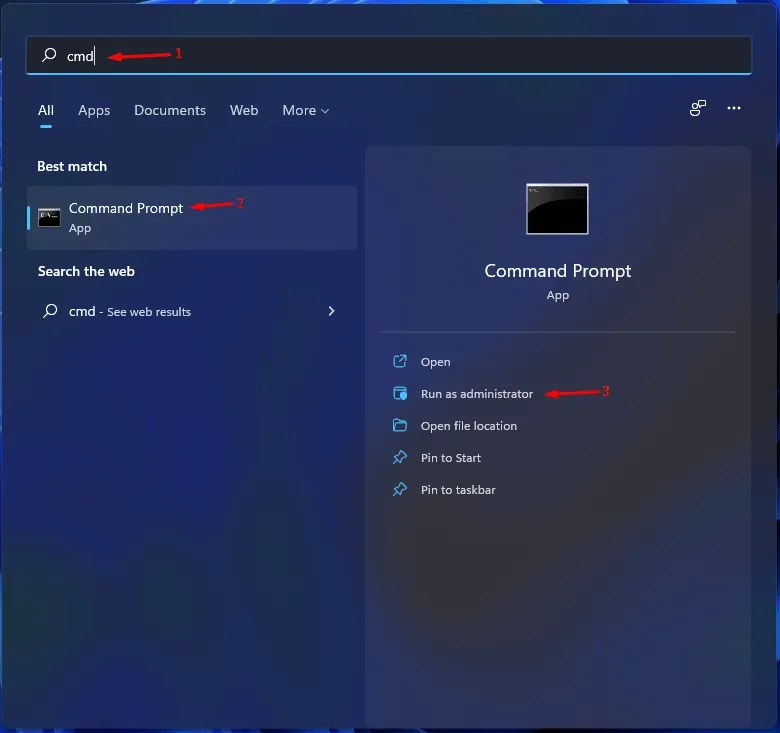
- Введіть і виконайте команду echo.|clip, щоб очистити історію буфера обміну.
Очистити історію буфера обміну за допомогою діалогового вікна «Виконати».
Так само ви можете використовувати діалогове вікно «Виконати», як показано вище, щоб очистити історію буфера обміну. Для цього виконайте наведені нижче дії.
- Відкрийте діалогове вікно «Виконати» , натиснувши комбінацію клавіш Windows + R.
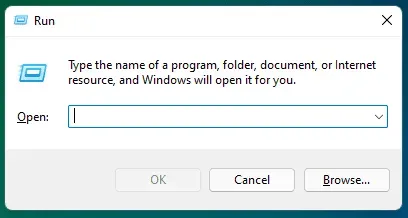
- У діалоговому вікні «Виконати» введіть cmd /c echo.|clip і натисніть «ОК».
- Це очистить історію буфера обміну в Windows 11.
Очистити історію буфера обміну за допомогою комбінації клавіш на робочому столі та на клавіатурі
Ви можете створити ярлик на робочому столі, щоб очистити історію буфера обміну. Ви можете зробити це, виконавши наведені нижче дії.
- Клацніть правою кнопкою миші на робочому столі, виберіть « Новий» , а потім «Ярлик».
- У полі розташування введіть cmd /c echo. |кліп і натисніть Далі.
- Потім назвіть свій ярлик « Очистити буфер обміну » та натисніть «Готово». Мітка буде створена.
- Тепер щоразу, коли ви двічі клацаєте ярлик, він очищає історію буфера обміну.
Якщо ви хочете створити та використовувати комбінацію клавіш для очищення історії буфера обміну в Windows 11, ви зможете зробити це, виконавши такі дії:
- Клацніть правою кнопкою миші створений вами ярлик «Очистити буфер обміну», а потім виберіть «Властивості» в контекстному меню.
- У вікні «Властивості» перейдіть на вкладку «Ярлик» .
- Клацніть поле поруч із комбінацією клавіш і введіть потрібну комбінацію клавіш . Наприклад, Ctrl + Shift + Alt + C
- Натисніть « Застосувати» , а потім « ОК» , щоб зберегти зміни.
- Тепер натисніть комбінацію клавіш Windows + R і в діалоговому вікні «Виконати» введіть shell: меню «Пуск » і натисніть Enter.
- Двічі клацніть папку Applications у вікні File Explorer , яке відкриється .
- Тепер скопіюйте ярлик «Очистити буфер обміну» з робочого столу в цю папку.
- Після цього ви успішно встановите комбінацію клавіш для очищення історії буфера обміну.
Зі спливаючого вікна історії буфера обміну
Ви також можете очистити історію буфера обміну безпосередньо зі спливного меню історії буфера обміну. Для цього виконайте наведені нижче дії.
- Натисніть комбінацію клавіш Windows + V , щоб відкрити спливаюче меню історії буфера обміну.
- Якщо ви хочете очистити всі історії, натисніть «Очистити все».
- Якщо ви хочете видалити певний елемент з історії, виконайте такі дії:
- Натисніть на три крапки біля елемента, який потрібно видалити.
- Потім натисніть значок кошика (видалити), щоб видалити елемент.
Очистити історію буфера обміну Windows 11 за допомогою налаштувань
Ще один спосіб очистити історію буфера обміну в Windows 11 — скористатися програмою «Налаштування». Для цього виконайте наведені нижче дії.
- Відкрийте програму «Параметри» на ПК з Windows 11, натиснувши комбінацію клавіш Windows + I.
- Переконайтеся, що ви перебуваєте на вкладці «Система» на лівій бічній панелі, а потім натисніть «Буфер обміну».
- Потім натисніть кнопку «Очистити» поруч із параметром «Очистити дані буфера обміну» , щоб очистити дані.
Примітка . Якщо ви виявите, що кнопка «Очистити» неактивна, можливо, історія недоступна або вже видалена.
Вимкнути історію буфера обміну
Якщо ви хочете вимкнути історію буфера обміну, у вас також є можливість це зробити. Для цього виконайте наведені нижче дії.
- Натисніть комбінацію клавіш Windows + I , щоб відкрити налаштування.
- На вкладці Система натисніть Буфер обміну.
- У наступному вікні вимкніть перемикач «Історія буфера обміну» , щоб вимкнути історію буфера обміну.
Висновок
Це були всі способи, які допоможуть вам очистити історію буфера обміну в Windows 11. Якщо ви не хочете, щоб хтось бачив вашу історію буфера обміну та хочете її очистити, ви можете зробити це, дотримуючись інструкцій у цій статті.



Залишити відповідь